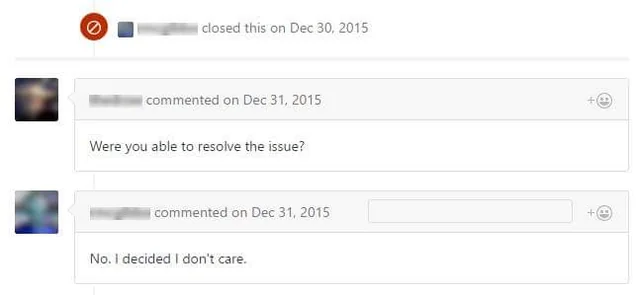
0. Issue 페이지란?
프로젝트 내에서 해야 할 일, 버그, 제안, 질문 등을 기록하고 정리하는 기능입니다.
- 할 일 관리: 어떤 작업을 해야하는지
- 진행 상황 추적: 누가 어떤 작업을 하고있는지
- 커뮤니케이션: 작업에 대한 내용을 기록하고 협업할 수 있음
- 문서화: 어떤 결정을 했는지 기록으로 남길 수 있음
협업할 때 활용하기 좋은 Issue 페이지를 활용하는 방법을 살펴봅시다.
1. 리포지토리 생성하기
깃허브에서 리포지토리를 만들어줍니다.
그리고 프로젝트를 만든 다음 알잘딱으로 로컬 프로젝트를 원격으로 올려봅시다.
2. 이슈 템플릿 설정하기
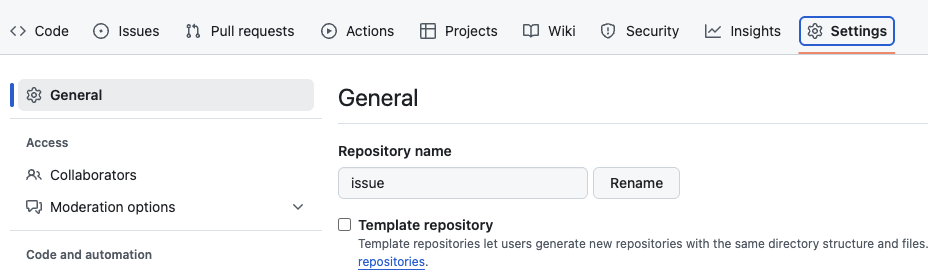
리포지토리에서 맨 위에 있는 Settings 탭에 진입합니다.

조금 밑으로 내리다 보면 Features 에 Issues 항목이 있습니다.
그리고 누가봐도 눌러야할 것 같이 생긴 Set up templates 버튼을 눌러줍니다.
3. 이슈 템플릿 생성하기

위에서 Set up templates 버튼을 누르면 이 화면이 나올텐데,
입맛에 맞게 템플릿을 쓸 수 있도록 Custom template 를 클릭해줍니다.
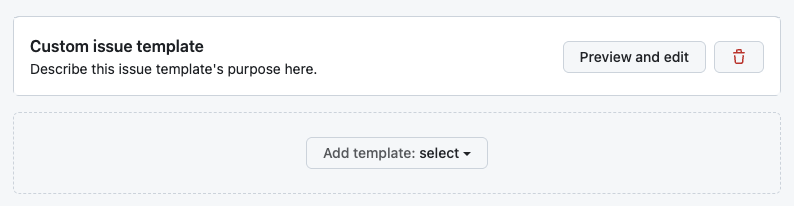
이 화면이 나오면 Preview and edit 버튼을 눌러줍니다.
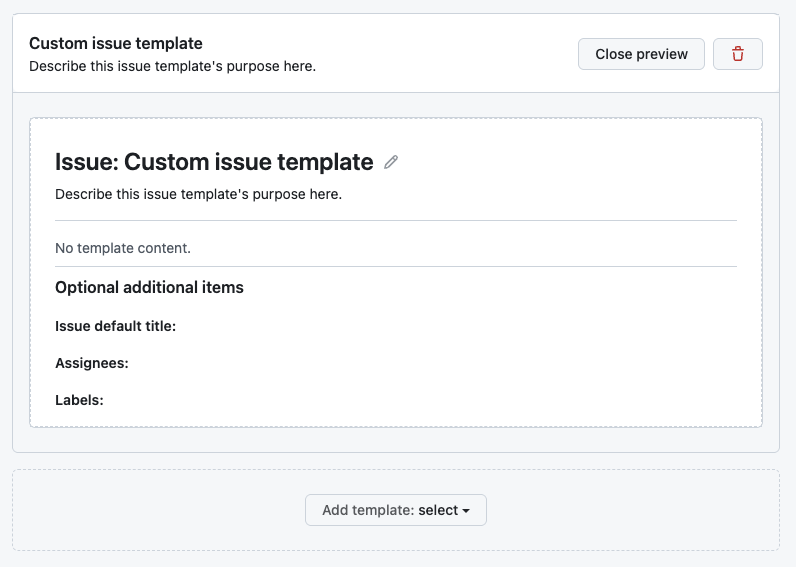
그럼 이렇게 모달창같은게 나옵니다.
제목처럼 보이는 Issue: Custom issue template 옆에 있는 연필 아이콘을 눌러 템플릿을 만들어봅시다.

1. Template name
새로 만든 템플릿의 이름을 설정해줍시다.
어떤 목적으로 템플릿을 사용할 건지에 따라 알잘딱으로 쓰시면 됩니다.
저는 feature-request 정도면 적당할 것 같네요.
2. About
새로 만든 템플릿에 대한 설명입니다.
기능 개발을 위한 이슈 템플릿 정도면 되겠습니다.
3. Template content
템플릿에 적용될 마크다운 문법을 작성하는 곳입니다.
가장 기본이 되는 기능 개발 템플릿을 간단하게 만들어봅시다.
## 🧩 작업 목적
-
## ✅ 할 일 목록
- [ ] 작업 1
- [ ] 작업 2
## 📌 참고 사항
-이슈 템플릿은 여러 개를 사용할 수 있습니다.
아래는 여러 템플릿 예시입니다.
3-1. 버그 제보용
## ❗ 문제 설명 - 어떤 문제가 발생했나요? ## ✅ 재현 방법 1. Go to '...' 2. Click on '...' 3. Scroll down to '...' 4. See error ## 📸 스크린샷 (선택) -3-2. 리팩토링 작업용
## 📦 리팩터링 대상 - 어떤 부분의 코드를 개선하고자 하나요? ## 🧠 개선 방향 - ## 📝 작업 내역 - [ ] 코드 정리 - [ ] 중복 제거 - [ ] 네이밍 수정3-3. 질문/토론용
## ❓ 질문/토론 주제 - ## 🤔 배경 설명 - ## 💬 팀원 의견 - 댓글로 의견 남겨주세요!
4. Labels
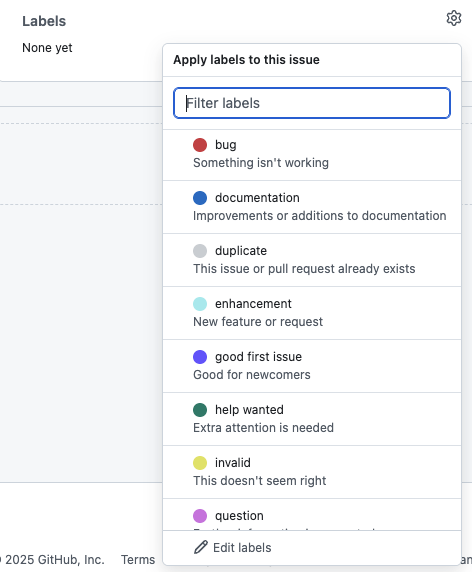
기본 라벨은 이렇게 있는데, 밑에 Edit labels로 입맛에 맞게 라벨을 수정할 수 있습니다.
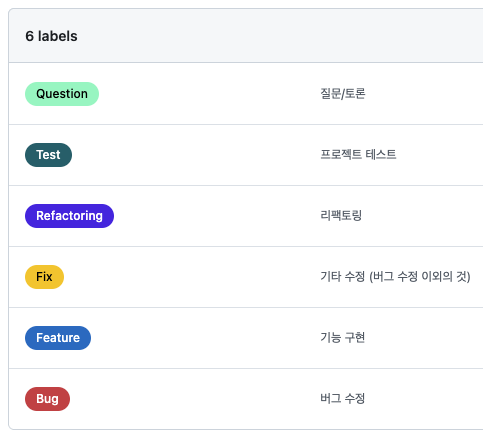
이렇게 만들어봤습니다
위 설정들을 다 마치면
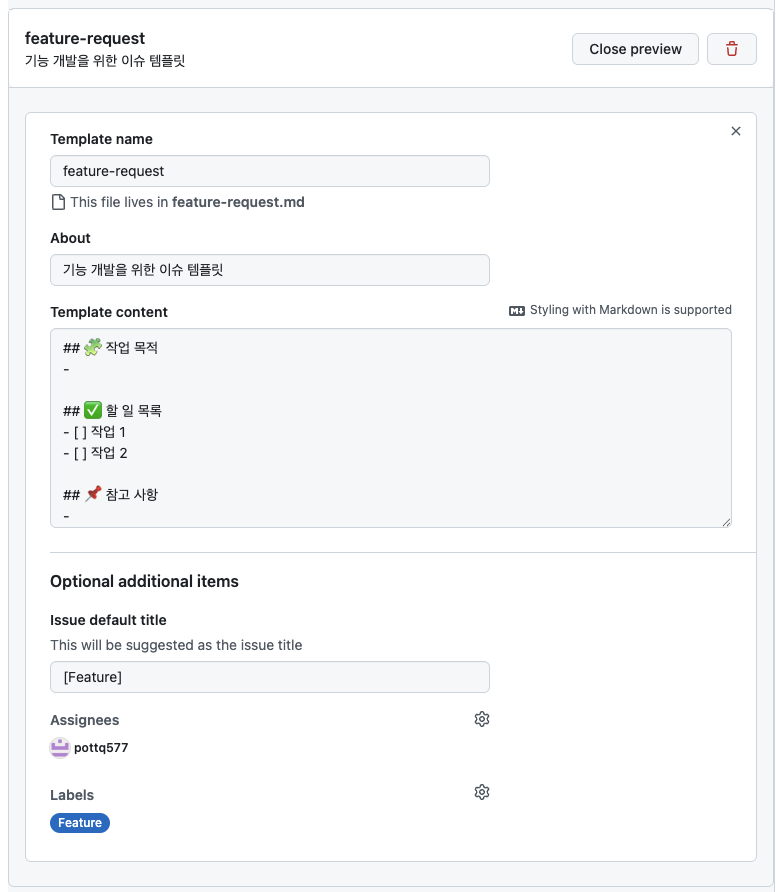
이러한 모습이 나오게 됩니다.
템플릿 설정을 마쳤으면 우측 위에 있는 X 버튼을 눌러 프리뷰를 확인해보고,
맨 위에 있는 Propose changes 버튼을 클릭해 커밋해줍니다.
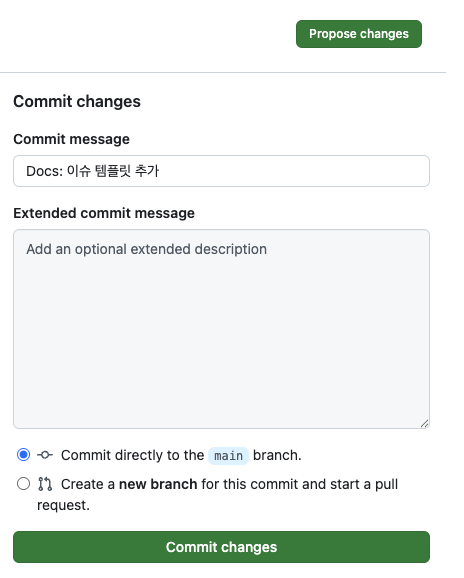
커밋메세지는 Docs: 이슈 템플릿 추가 정도가 좋겠네요
4. 이슈 템플릿 활용하기
자 이슈 템플릿을 만들었으면 활용해야겠죠?
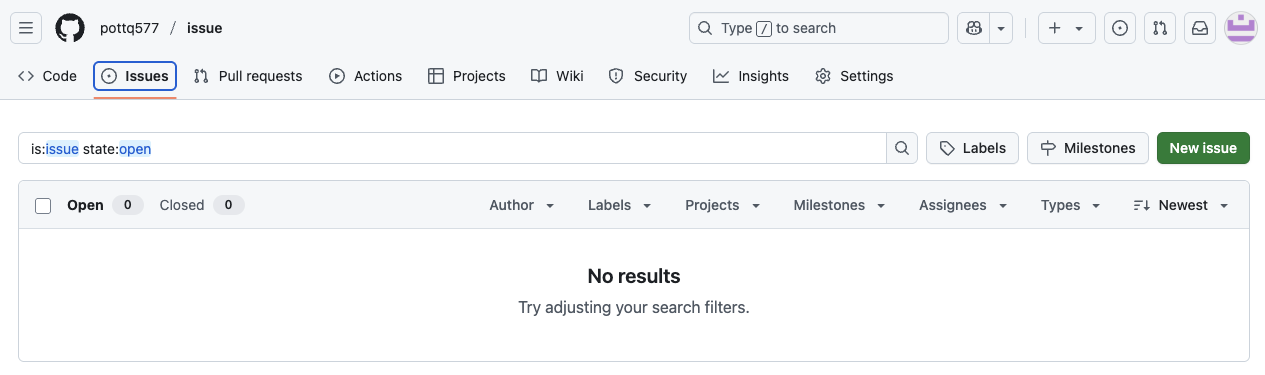
먼저 이슈 탭에 들어와서 맨 오른쪽에 있는 new issue 버튼을 클릭해줍니다.
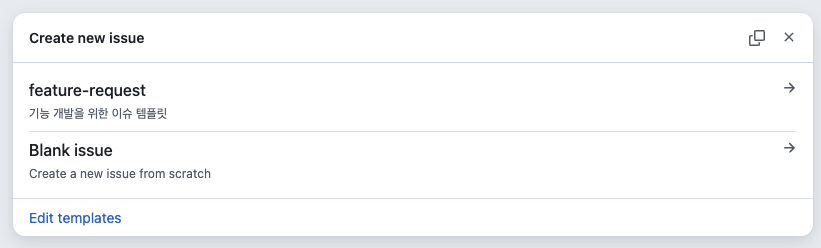
그러면 이슈 템플릿 선택창이 나오는데, 방금 만든 feature-request 템플릿을 선택해보면
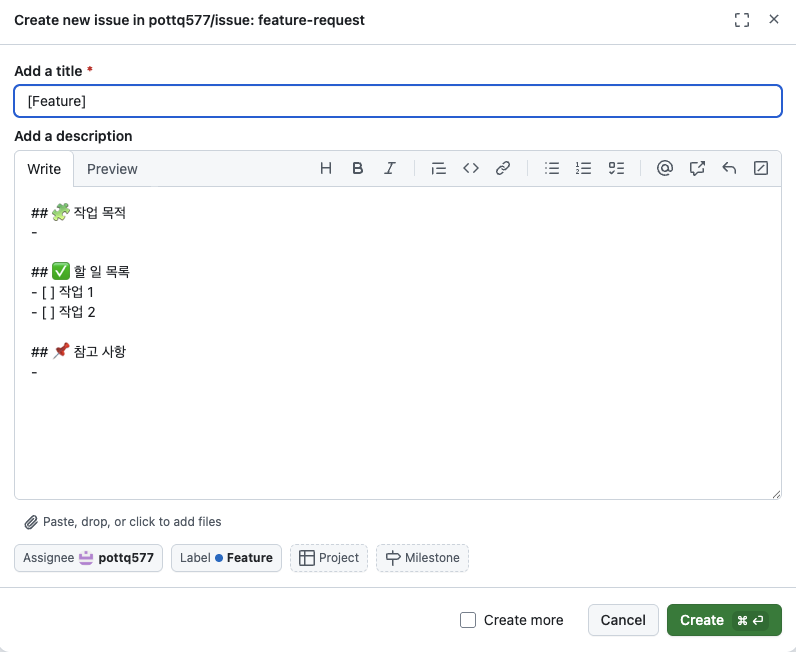
자동으로 이렇게 나옵니다.
각자 요구사항에 맞게끔 이슈를 작성하고 만들면
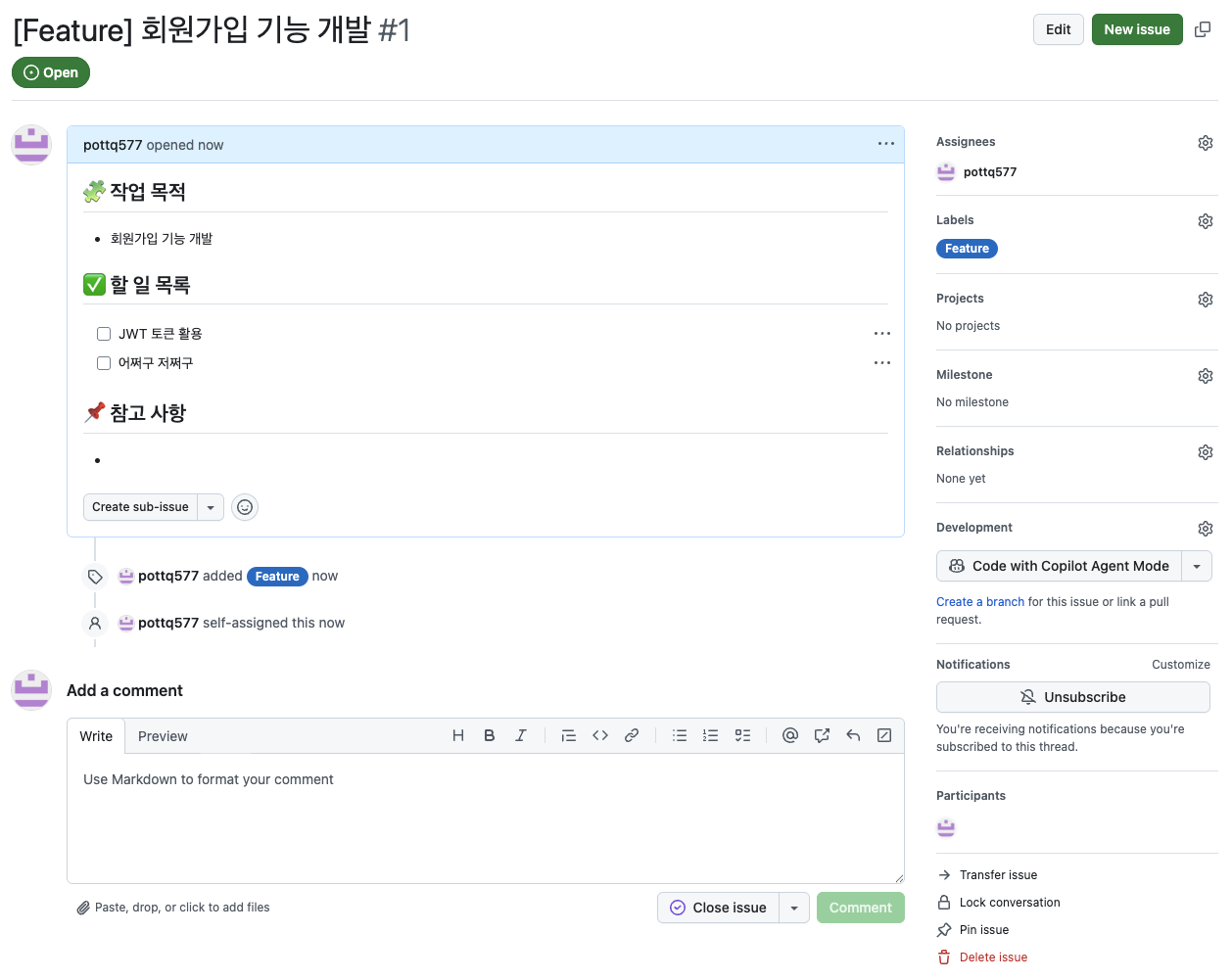
짜잔 완성됩니다.
5. PR과 이슈를 함께 활용하기
이슈는 PR과 함께 쓸 때 아주 유용합니다.
먼저 PR 본문에 다음과 같이 이슈를 연결할 수 있습니다.
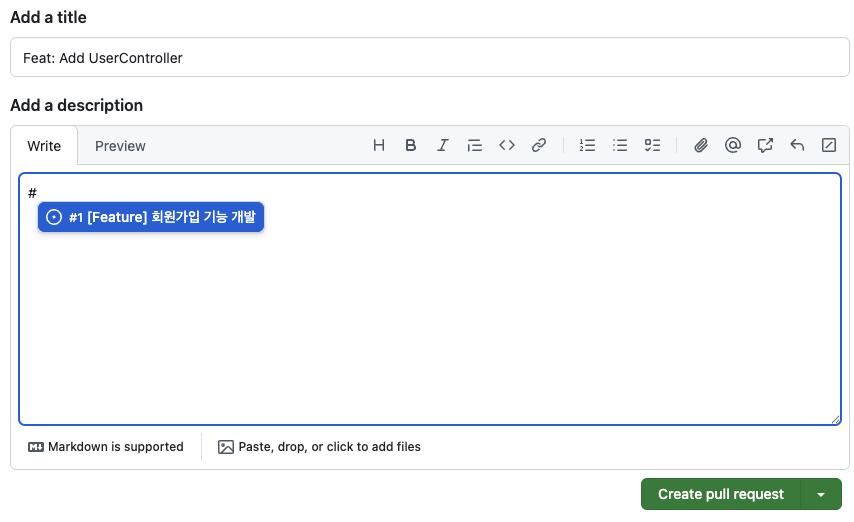
#을 입력하면 현재 리포지토리에 있는 이슈 목록을 확인할 수 있습니다.
이슈 연결 방법 (키워드)
1. 자동으로 이슈 닫기
- Closes #1
- Fixes #2
- Resolves #3
PR이 머지될 때 이슈 #1, #2, #3이 자동으로 완료 처리되고, 닫히게 됩니다.
2. 이슈만 참조 (자동으로 닫히지 않음)
- Related to #1
- See also #2
- Refs #3
이슈와 PR을 참조하기만 하고 자동으로 닫히지 않습니다.
3. 이슈 링크로 참조 (간단한 언급)
- #1
간단히 이슈를 언급만 하는 용도입니다.
웬만해서는Related to처럼 2번 항목에 있는 키워드를 사용하는게 좋아보입니다.
여기서는 해당 이슈를 닫는 용도 사용할 것이기 때문에,
Closes #1로 적어주겠습니다.
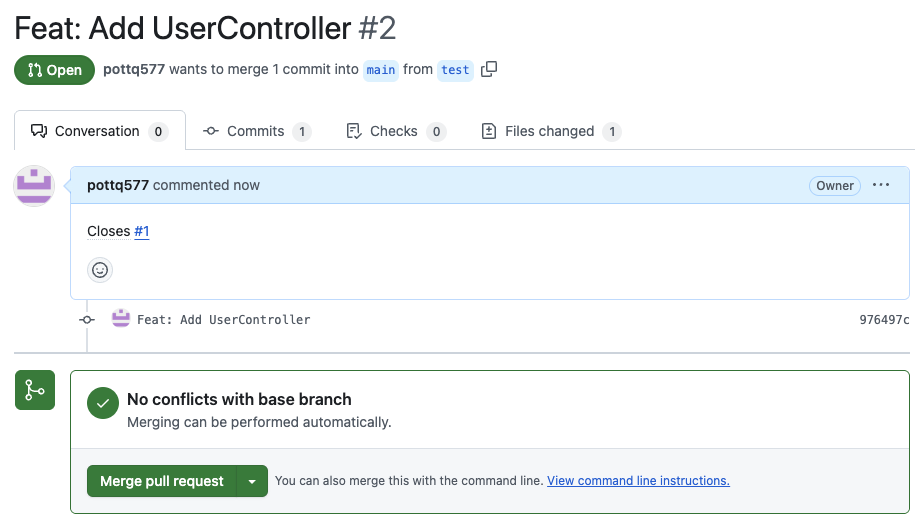
팀원이 있다면 코드 리뷰 등을 진행하고 머지를 하면
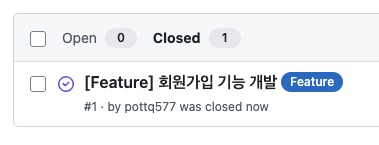
이렇게 자동으로 닫히게 됩니다.
